Een mobiel apparaat rechtstreeks met de machine verbinden (directe verbinding)
Verbind een mobiel toestel rechtstreeks met het apparaat via Wi-Fi. U kunt rechtstreeks verbinding maken met het apparaat zonder een draadloos LAN-netwerk te gebruiken. Iedere keer wanneer u de machine gebruikt, moet u het mobiele apparaat handmatig verbinden.
Aantal mobiele apparaten dat tegelijkertijd rechtstreeks op de machine kan worden aangesloten
Toegangspuntmodus: één (standaard) tot vijf apparaten
Wi-Fi Direct: slechts één apparaat
* Er zijn twee modi voor het rechtstreeks verbinden van een mobiel apparaat met de machine: Toegangspuntmodus en Wifi Direct. U kunt bepalen op welke modus de machine is ingesteld op het scherm in stap 3.
Vereiste voorbereidingen
Schakel de functie Directe verbinding in op de machine en selecteer de te gebruiken modus Directe verbinding. Voorbereidingen voor directe verbinding
1
Druk op het bedieningspaneel op [Mobiel portaal] in het scherm [Home]. Scherm [Home]
Het scherm [Mobiel portaal] wordt weergegeven.
2
Druk op [Inschakelen] in [Directe verbinding].
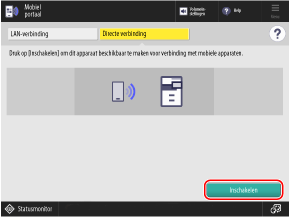
Het apparaat schakelt naar de wachtstand voor de rechtstreekse verbinding.
Binnen 5 minuten nadat u op [Verbinden] hebt gedrukt, moet u rechtstreeks verbinding maken met het mobiele apparaat.
Wanneer [Einde] of [Verbinding verbreken] wordt weergegeven 

Bevestig het bericht dat wordt weergegeven op het scherm [Mobiel portaal].
Wanneer [Klaar om te verbinden met mobiele apparaten.] wordt weergegeven
Ga naar stap 3.
Wanneer [Aantal mobiele apparaten verbonden: n] (waarbij n een getal is) wordt weergegeven
Als het aantal verbonden mobiele apparaten het maximum niet heeft bereikt, gaat u verder met stap 3.
Als het maximum aantal verbonden mobiele apparaten bereikt is, kunt u geen nieuw mobiel apparaat aansluiten totdat de verbinding met een verbonden mobiel apparaat verbroken is. Als u een verbonden mobiel apparaat wilt ontkoppelen, drukt u op [Verbinding verbreken]  [Ja].
[Ja].
 [Ja].
[Ja].Maak rechtstreeks verbinding met het mobiele apparaat.
De verbindingsmethode varieert afhankelijk van de inhoud die wordt weergegeven in het scherm [Mobiel portaal].
Wanneer de SSID, de netwerksleutelinformatie en de QR-code worden weergegeven, maakt u verbinding met het mobiel apparaat via de Toegangspuntmodus. Verbinding maken met Toegangspuntmodus
Wanneer de informatie over de apparaatnaam wordt weergegeven, maakt u verbinding met het mobiele apparaat via Wi-Fi Direct. Verbinding maken met Wi-Fi Direct
Verbinding maken met Toegangspuntmodus
1
Verbinding maken met de machine vanaf een mobiel apparaat.
Verbinding maken door de Wi-Fi-instellingen handmatig te configureren
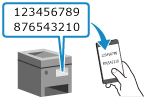
Selecteer in de wifi-instellingen van het mobiele apparaat de SSID (netwerknaam) die wordt weergegeven op het scherm van de machine en voer de netwerksleutel (wachtwoord) in.
* Raadpleeg de handleiding van het mobiele apparaat voor meer informatie over het configureren van de wifi-instellingen.
Verbinding maken door de QR-code te scannen met de standaardcamera-app (iOS11 of nieuwer)
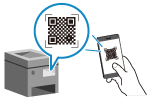
Open de standaardcamera-app op het iOS-apparaat en scan de QR-code die op het scherm van de machine wordt weergegeven.
Verbinding maken door de QR Code te scannen met Canon PRINT
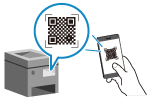
Open Canon PRINT en scan de QR-code die wordt weergegeven op het scherm van de machine.
* Voor meer informatie over het scannen van een QR code, zie Help in Canon PRINT.
2
Controleer of het mobiel apparaat is verbonden op het [Mobiel portaal]-scherm.
Druk op [Mobiel app. Info] om de informatie weer te geven van het mobiele apparaat dat met de machine verbonden is via Directe verbinding.
3
Als u de bewerkingen op het mobiele apparaat hebt voltooid, drukt u op [Verbinding verbreken] in het scherm [Mobiel portaal] en op  [Ja].
[Ja].
 [Ja].
[Ja].De rechtstreekse verbinding wordt beëindigd.
Als er meerdere mobiele apparaten zijn verbonden, wordt de verbinding met alle apparaten verbroken.
Als er meerdere mobiele apparaten zijn verbonden, wordt de verbinding met alle apparaten verbroken.
BELANGRIJK
Afhankelijk van het mobiele apparaat kunt u tijdens het proces voor Directe verbinding mogelijk geen verbinding maken met internet.
Het stroombesparingseffect van de slaapstand neemt af wanneer u de functie voor Directe verbinding gebruikt.
Het IP-adres van het mobiele apparaat wordt automatisch ingesteld. Als u het IP-adres handmatig instelt, is via rechtstreekse verbinding mogelijk geen correcte communicatie mogelijk.
N.B.
Automatisch beëindiging van Directe verbinding
De rechtstreekse verbinding wordt in de volgende gevallen automatisch beëindigd:
Wanneer Directe verbinding is geconfigureerd om automatisch te beëindigen
Wanneer gedurende enige tijd geen gegevens worden verzonden of ontvangen tussen het mobiele apparaat en het apparaat
Wanneer de draadloze LAN-verbinding van de machine wordt beëindigd
Verbinding maken met Wi-Fi Direct
1
Een verbinding tot stand brengen vanaf de machine of een mobiel apparaat.
Verbinding maken vanaf een mobiel apparaat 


Selecteer in de Wi-Fi Direct-instellingen van het mobiel apparaat de apparaatnaam van de machine waarmee u verbinding wilt maken uit de gedetecteerde apparaten die Wi-Fi Direct ondersteunen.
1
Bevestig de apparaatnaam van de machine die wordt weergegeven op het [Mobiel portaal]-scherm.
2
Selecteer in de Wi-Fi Direct-instellingen van het mobiel apparaat de apparaatnaam van de machine.
Raadpleeg de handleiding van het mobiele apparaat voor meer informatie over het configureren van de Wi-Fi-instellingen.
3
Wanneer het bericht [Er is een verzoek tot verbinden geaccepteerd. Wilt u het verzoek goedkeuren?] op het scherm van de machine verschijnt, drukt u op [Ja].
Verbinding maken vanaf de machine 

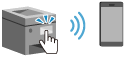
Selecteer op het bedieningspaneel van de machine het mobiele apparaat waarmee u verbinding wilt maken uit de gedetecteerde apparaten die Wi-Fi Direct ondersteunen.
1
Selecteer in het [Mobiel portaal]-scherm de naam van het mobiele apparaat waarmee u verbinding wilt maken en druk op [Verbinden].
2
Als er een bericht verschijnt op het mobiele apparaat waarin om een verbinding wordt gevraagd, sta de verbinding dan toe.
2
Wanneer [Verbinding met een mobiel apparaat is geslaagd.] op het scherm van de machine verschijnt, drukt u op [OK].
Het scherm gaat terug naar het scherm [Mobiel portaal].
3
Als u de bewerkingen op het mobiele apparaat hebt voltooid, drukt u op [Verbinding verbreken] in het scherm [Mobiel portaal] en op  [Ja].
[Ja].
 [Ja].
[Ja].De rechtstreekse verbinding wordt beëindigd.
BELANGRIJK
Afhankelijk van het mobiele apparaat kunt u tijdens het proces voor Directe verbinding mogelijk geen verbinding maken met internet.
Het stroombesparingseffect van de slaapstand neemt af wanneer u de functie voor Directe verbinding gebruikt.
Het IP-adres van het mobiele apparaat wordt automatisch ingesteld. Als u het IP-adres handmatig instelt, is via rechtstreekse verbinding mogelijk geen correcte communicatie mogelijk.
N.B.
Een met het apparaat verbonden mobiel apparaat controleren
Op het [Mobiel portaal]-scherm drukt u op [Mobiel app. Info] om de informatie weer te geven van het mobiele apparaat dat met de machine verbonden is via Directe verbinding.
Automatisch beëindiging van Directe verbinding
De rechtstreekse verbinding wordt in de volgende gevallen automatisch beëindigd:
Wanneer Directe verbinding is geconfigureerd om automatisch te beëindigen
Wanneer gedurende enige tijd geen gegevens worden verzonden of ontvangen tussen het mobiele apparaat en het apparaat